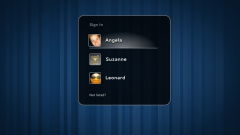Инструкция
1
Раскройте главное меню системы, нажав клавишу WIN или щелкнув мышкой кнопку «Пуск». Выберите строку «Выполнить», чтобы открыть диалоговое окно запуска программ. Это можно сделать и с помощью «горячих клавиш» WIN + R.
2
Напечатайте в поле ввода команду из двух слов: control userpasswords2. Для большей надежности можно скопировать ее отсюда (CTRL + C) и вставить в поле диалогового окна (CTRL + V). Затем нажмите клавишу Enter либо щелкните кнопку «OK» и будет запущена системная утилита управления учетными записями пользователей. Если вы используете операционные системы Windows Vista или Windows 7, то эту утилиту можно запустить и более короткой командой - netplwiz. В Windows XP эта команда работать не будет.
3
Выберите в списке учетных записей того пользователя, учетную запись которого система должна выбирать при каждой загрузке без запроса пароля. Обратите внимание, что в этом списке кроме обычных пользователей есть и такие, о существовании которых в вашей системе вы ничего не знаете. Эти скрытые учетные записи создаются некоторыми программами, и в случае их удаления программы перестанут нормально работать.
4
Снимите отметку в поле «Требовать ввод имени пользователя и пароля» размещенном выше списка учетных записей и нажмите кнопку «ОК».
5
Наберите пароль, который система должна без вашего участия использовать при каждой загрузке ОС. Поле для ввода пароля будет присутствовать в окне с заголовком «Автоматический вход в систему» - утилита откроет его сразу после нажатия вами кнопки «ОК» на предыдущем шаге. Если для учетной записи, выбранной вами на третьем шаге, пароля не было установлено, то и здесь его не вводите.
6
Нажмите кнопку «ОК» и в этом окошке. На этом процедура изменения установок ОС будет завершена. Теперь при каждом входе в систему ОС будет автоматически выбирать указанного вами пользователя и так же автоматически вводить его пароль (если он указан).
Видео по теме